BridgeChecker er den type værktøj, der skulle have været byggetind i Windows. Med dette værktøj kan du automatisk deaktivere det trådløse netværksinterface, når din computer er tilsluttet en Ethernet-port og aktivere den igen igen, når Ethernet-porten er frakoblet.
Du kan dog også vælge at deaktivereEthernet-port, når en trådløs netværksgrænseflade er tilsluttet. Bare start appen, vælg den primære adapter, den sekundære adapter og forbindelsesindstillingerne. Når du er færdig, skal du trykke på Gem og det sidder lydløst i systembakken og overvåger de to adaptere.
Opdatering: Fordelene ved at bruge dette værktøj som nævnt af udvikleren er, spare IP-adressetildeling, reducere sikkerhedsrisici, løse dobbelt interface routingproblemer og forlænge batteriets levetid.
Bemærk: Standardadgangskoden er 123, men kan ændres fra vinduet Administrer indstillinger.

Højreklik på proceslinjeikonet, og tryk på Administrer. Du føres til vinduet Administrer indstillinger, hvor du kan ændre betjeningstilstand, hvidliste en adapter og ændre standardadgangskoden.
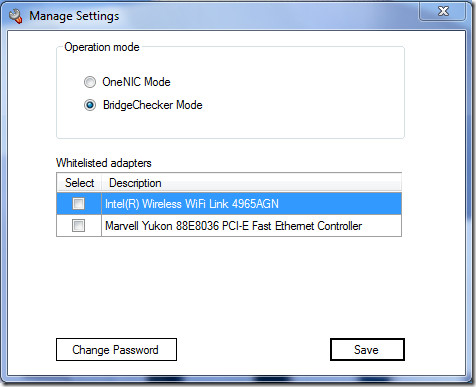
Download BridgeChecker
Det fungerer på Windows XP, Windows Vista og Windows 7 og kræver NET 3.5 Service Pack 1. Nyd!












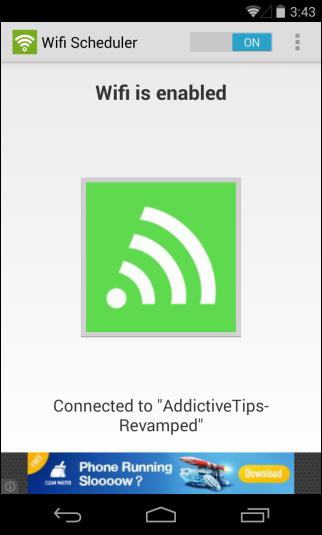
Kommentarer